IPCC Express 내역 보고서 FAQ
목차
소개
이 문서에서는 Cisco CRS(Customer Response Solutions) 환경(버전 3.1 이상)의 기록 보고서와 관련된 자주 묻는 질문을 소개합니다.
문서 규칙에 대한 자세한 내용은 Cisco 기술 팁 규칙을 참조하십시오.
Q. CRS에서 내역 보고서를 볼 수 있도록 사용자에게 권한을 부여하려면 어떻게 해야 합니까?
A. Cisco CRS 시스템 기록 데이터베이스는 CRS 서버 또는 Historical Report Database 서버에 상주합니다.CRS 내역 보고서 데이터베이스를 관리하려면 다음을 수행합니다.
기록 데이터베이스에 대한 클라이언트 및 스케줄러 연결의 최대 수를 구성합니다.
내역 보고서에 대한 사용자를 구성합니다.
데이터베이스 크기가 최대 용량에 도달할 때 기록 데이터를 제거합니다.
기록 보고서 데이터베이스 서버를 사용하여 기록 보고 데이터를 저장하는 경우 CRS 서버 데이터베이스 및 내역 보고서 데이터베이스 서버의 데이터를 동기화합니다.
데이터 파일에서 기록 데이터를 가져옵니다.기록 데이터베이스가 다운되고 새 기록 레코드 수가 캐시를 초과하는 경우 이러한 데이터 파일이 생성됩니다.
CRS 기록 보고서 데이터베이스를 관리하려면 CRS 관리에 로그인해야 합니다.사용자가 CRS에서 내역 보고서를 볼 수 있도록 권한을 부여하려면 다음 단계를 완료합니다.
- CRA 관리 메뉴에서 도구 > 내역 보고를 선택합니다.
[내역 보고 구성] 웹 페이지가 나타나고 [데이터베이스 서버 구성] 영역이 표시됩니다.
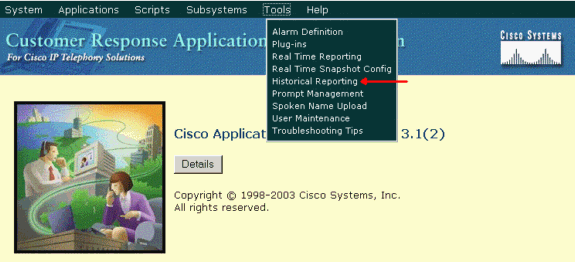
- 왼쪽에서 User Configuration을 클릭합니다.
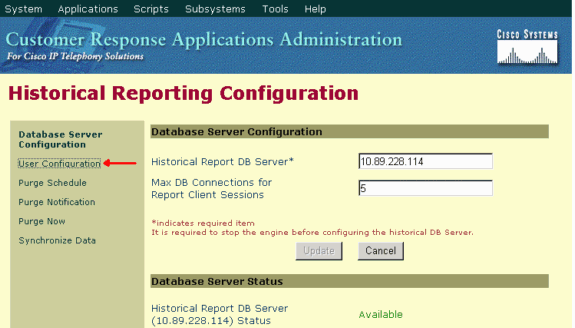
- Historical Reporting Configuration 탐색 모음에서 User Configuration을 클릭합니다.User Configuration(사용자 컨피그레이션) 영역이 나타나고 최대 75명의 Cisco CallManager 사용자가 나열됩니다.
- 다음 중 하나를 기준으로 기록 보고를 구성할 사용자를 선택합니다.
- Next(다음)를 클릭합니다.사용자 영역에 대한 사용자 컨피그레이션이 나타납니다.
- Installed Reporting Packages(설치된 보고 패키지) 목록에서 사용자에 대해 구성할 보고 패키지를 선택하고 >를 클릭합니다.
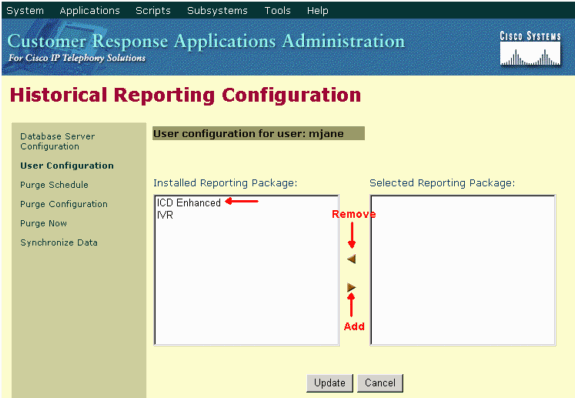
- 사용자에 대한 보고 패키지를 제거하려면 [선택한 보고 패키지] 목록에서 제거할 보고 패키지를 선택하고 <을 클릭합니다.
- Update(업데이트)를 클릭합니다.
Q. Historical Reporting 애플리케이션에 로그인할 수 없는 문제를 해결하려면 어떻게 해야 합니까?
A. Historical Reporting 응용 프로그램에 로그인하여 다음 오류 메시지를 수신할 수 없습니다.
데이터베이스에 연결할 수 없습니다.로그 파일에서 오류 5051을 확인합니다.
데이터베이스에 로그인하지 못했습니다.응용 프로그램 서버에서 동적으로 가져온 데이터베이스 사용자 ID와 암호를 확인하도록 관리자에게 요청합니다.
CRS 서버에서 SQL 인증 모드를 확인하려면 다음 단계를 수행하십시오.
시작 > 프로그램 > Microsoft SQL Server > Enterprise Manager로 이동합니다.
Microsoft SQL Servers > SQL Server 그룹으로 이동합니다.
<Server_Name>\CRSSQL을 마우스 오른쪽 버튼으로 클릭하고 속성을 선택합니다.
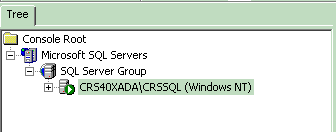
보안 탭을 클릭합니다.
Authentication(인증) 아래에서 Windows Only(Windows 전용)를 선택했는지 확인합니다.그렇지 않은 경우 Windows 전용 인증으로 변경해야 합니다.
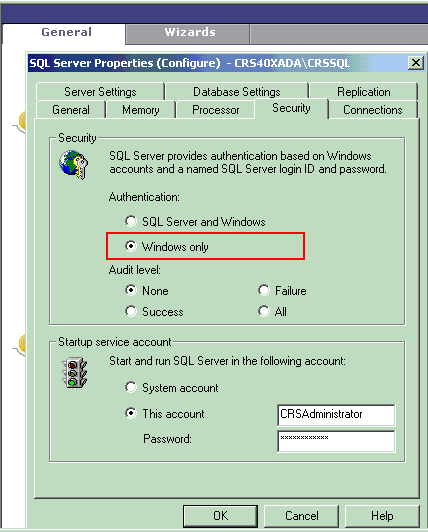
그런 다음 CRS Historical Reporting 사용자의 권한을 확인하려면 다음 단계를 수행합니다.
SQL Enterprise Manager에서 Microsoft SQL Server > SQL Server Group > <Server_Name>\CRSSQL > Security > Logins로 이동합니다.
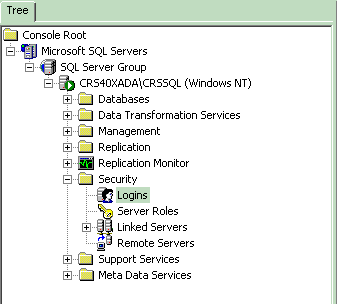
오른쪽 창에서 CiscoHistReportUsr을 마우스 오른쪽 버튼으로 클릭하고 속성을 선택합니다.
일반 탭으로 이동하여 기본 데이터베이스가 db_cra인지 확인합니다.
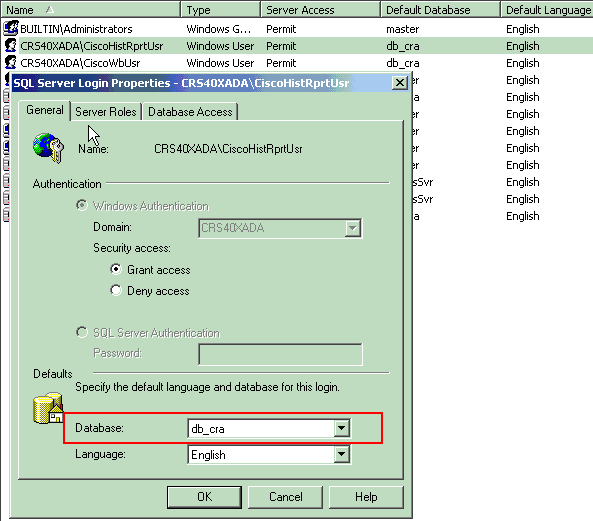
데이터베이스 액세스 탭으로 이동하여 db_cra 데이터베이스가 선택되어 있는지 확인하고 public 및 db_owner를 허용하는지 확인합니다.
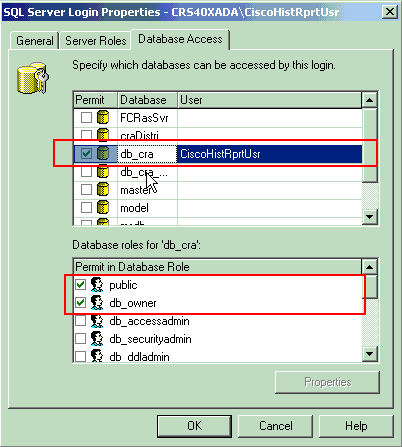
사용자가 Historical Reporting 응용 프로그램에 로그인할 수 없는 경우 웹 서버와 통신하는 동안 오류가 발생했습니다 오류 메시지가 표시됩니다.사용자 ID와 암호를 확인하고 다시 시도하십시오. 다음 항목을 확인하십시오.
이전 섹션에서 설명한 대로 사용자가 Historical Reports를 볼 수 있는 권한이 있는지 확인합니다.
프록시 서버가 PC의 웹 브라우저에 구성된 경우 이 메시지가 표시됩니다.이 옵션을 비활성화하거나 CRS 서버에 대한 예외를 생성합니다.
방화벽 또는 기타 보안 장치가 PC와 서버 간의 통신을 차단할 수 있습니다.Windows 방화벽을 비활성화하거나 CRS 서버에 대한 예외를 만들어야 할 수 있습니다.
Cisco Unified Contact Center 버전 4.x 이상의 경우 System(시스템) > System Parameters(시스템 매개변수)에 Historical Reporting 세션 라이센스가 충분히 구성되어 있는지 확인합니다.아래로 스크롤하여 Number of HR session licenses(HR 세션 라이센스 수)를 찾고, 값이 0이거나 필수 값보다 작은 경우 값을 늘립니다.HR 세션 라이센스 수는 기록 보고에 대한 동시 액세스를 제한합니다.또한 사용 가능한 모든 라이센스가 다른 클라이언트 시스템에서 사용 중임을 알리는 오류가 표시되면 이 솔루션을 사용할 수 있습니다.나중에 다시 시도하고 기록 보고서를 실행할 때 오류 5116이 있는지 로그 파일을 확인하십시오.
참고: 숫자를 늘리면 여러 사용자가 Historical Reports에 동시에 액세스할 때 서버 성능에 영향을 줄 수 있습니다.
Q. 특정 사용자에 대한 기록 보고를 추가하거나 구성하려면 어떻게 해야 합니까?
A. Cisco CallManager에 구성된 사용자가 설치된 CRA 내역 보고 패키지를 사용하도록 설정할 수 있습니다.
구성하려면 Cisco CRA Historical Report Database 관리의 Historical Reporting에 대한 사용자 구성 섹션을 참조하십시오.
Q. Historical Reporting(기록 보고)에서 잘못된 시간대 문제를 어떻게 해결합니까?
A. 문제를 해결하려면 TimeZoneInformation 레지스트리 테이블 항목을 올바른 항목으로 설정해야 합니다.
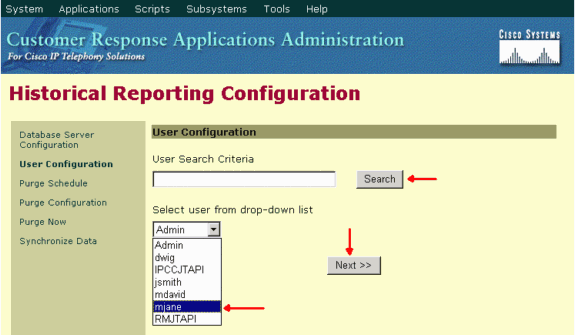
 피드백
피드백